HDMI là một phương pháp rất phổ biến để kết nối các thiết bị đầu ra trong PC, nhưng đôi khi bạn có thểNhận được một số lỗi trong phần video hoặc âm thanh của PC.
如果 您Tìm thấy sau bản cập nhật Windows hoặc trình điều khiển gần đâyTV HDMI không được Windows 10/11 phát hiện, thì nó có nhận được khi kết nối tivi với PC qua cổng HDMI khôngkhông có tín hiệusai lầm, điều sai, ngộ nhận?Đừng lo lắng, nhiều người dùng Windows 10/11 đã báo cáo sự cố này.
Nội dung
Máy tính xách tay không thể nhận dạng TV là nguồn âm thanh (HDMI)
Windows 10/11 không nhận cáp HDMI cắm vào card đồ họa của tôi.Bây giờ, đây không phải là vấn đề với card đồ họa, vì card đồ họa phụ của tôi hoạt động bình thường và nó cũng được cắm vào cổng DVI của card đồ họa.
Một số người dùng khác đã báo cáo:"Tôi cũng đã cập nhật tất cả các trình điều khiển và cửa sổ, nhưng trong cài đặt hiển thị, nó chỉ xác định màn hình máy tính chính của tôi.TV nhận dạng đầu vào HDMI nhưng hiển thị "Không có tín hiệu"
Windows 10/11 không thể phát hiện màn hình thứ hai hoặc TV HDMI, nguyên nhân thường là do sự cố cài đặt trình điều khiển đồ họa đã lỗi thời và không tương thích với phiên bản Windows hiện tại, bạn cần cập nhật hoặc cài đặt lại trình điều khiển đồ họa bằng phiên bản mới nhất mà chương trình có thể giải quyết vấn đề này.
PC Windows 10/11 không phát hiện màn hình thứ hai, Dưới đây là một số giải pháp giúp bạn giải quyết vấn đề này.Tuy nhiên, rất có thể trình điều khiển đồ họa là nguyên nhân phổ biến nhất đằng sau sự cố này.Và sử dụng phiên bản mới nhất để cập nhật hoặc cài đặt lại trình điều khiển đồ họa để giúp giải quyết vấn đề.
Trước khi tiếp tục
- Đảm bảo rằng cáp HDMI ở cả hai đầu được kết nối đúng cách (cổng HDMI của cạc đồ họa PC và cổng HDMI của TV)
- Ngoài ra, bạn chỉ cần rút cáp HDMI khỏi TV rồi cắm lại.
- Hãy thử một cáp HDMI mới khác để xem cáp HDMI của bạn có bị lỗi không.
- Sau khi kết nối máy tính với TV qua cáp HDMI, chỉ cần đảm bảo rằng đã chọn đúng cổng HDMI từ điều khiển từ xa của TV.(Vì hầu hết các TV đều có nhiều cổng HDMI có tên là HDMI1, HDMI2, v.v.)
- Đồng thời trên bàn phím, nhấnLogo WindowsChìa khóa vàPđồng thời.
- Nhấp vào Sao chép.
- Nếu sao chép không hoạt động, hãy thử chuyển sang tiện ích mở rộng.
- Sau đó, hãy kiểm tra xem Windows có thể phát hiện TV của bạn hay không.
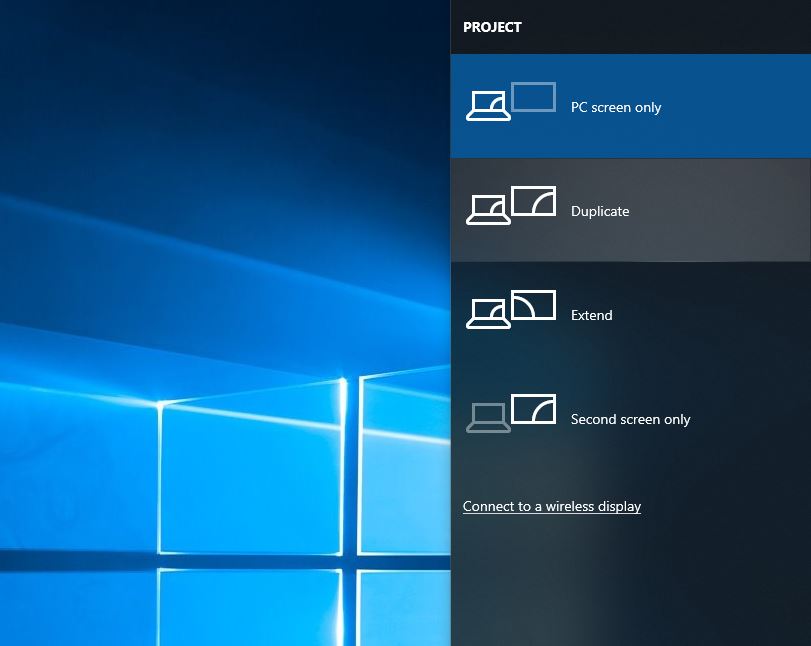
Chạy trình gỡ rối thiết bị và phần cứng
- Mở "Bảng điều khiển" và nhấp vào " Hệ thống và Bảo mật ".
- Nhập "khắc phục sự cố" vào hộp tìm kiếm ở góc trên bên trái và nhấp vào Khắc phục sự cố.
- Nhấp chuột " Phần cứng và âm thanh ".
- Bấm vào Phần cứng và thiết bị , Sau đó nhấp vào Bước tiếp theo.
- Thao tác này sẽ tìm kiếm tất cả các vấn đề liên quan đến cổng HDMI không hoạt động và sau đó sẽ tự động khắc phục.
Quay lại trình điều khiển đồ họa
Như đã đề cập trước đó, sự cố này chủ yếu là do các vấn đề về trình điều khiển đồ họa.Nếu sự cố bắt đầu xảy ra sau bản cập nhật trình điều khiển gần đây nhất, chúng tôi khuyên bạn nênQuay lại trình điều khiển của cạc đồ họa và kiểm tra xem nó có giúp kết nối TV qua HDMI hay không.
Cạc đồ họa khôi phục
- In + X, nhấp vào "Trình quản lý Thiết bị".
- Bấm đúp vào bộ điều hợp hiển thị và chọn thiết bị đồ họa được liệt kê bên dưới nó.
- Nhấp chuột phải vào thiết bị đồ họa và nhấp vào Thuộc tính.
- Chọn tab Trình điều khiển, sau đó chọn Quay lại Trình điều khiển.
- Làm theo hướng dẫn trên màn hình để hoàn tất quá trình khôi phục.
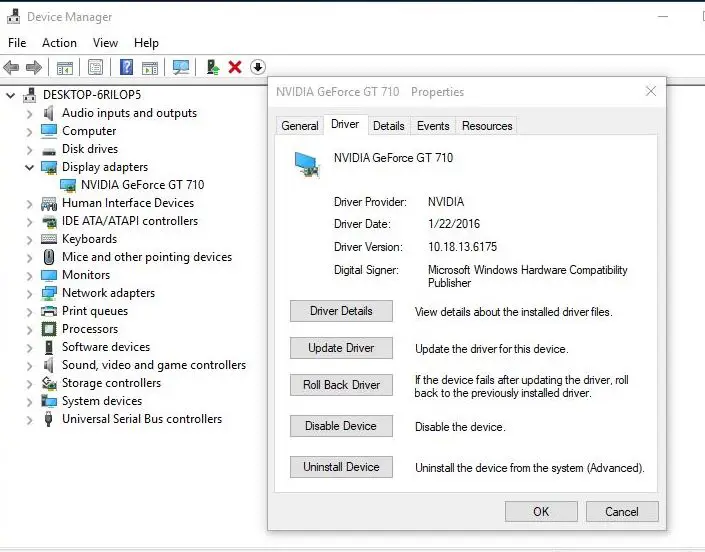
Lưu ý:Nếu gần đây bạn đã cập nhật trình điều khiển đồ họa với phiên bản mới nhất, thì tùy chọn "Roll Back Driver" chỉ khả dụng.
Sau khi hoàn thành các bước trên, vui lòng khởi động lại cửa sổ và thử kết nối với TV và kiểm tra xem có hiệu quả không.
Cập nhật hoặc cài đặt lại trình điều khiển màn hình (đồ họa)
Nếu tùy chọn "Roll Back Driver" không khả dụng, hãy làm theo các bước bên dưới để cập nhật trình điều khiển hiển thị với phiên bản mới nhất.Làm cái này
- Nhấn Windows + R, nhậpdevmgmt.msc,sau đóBấm vàoChắc chắn.
- Thao tác này sẽ mở Trình quản lý thiết bị và liệt kê tất cả các trình điều khiển đã cài đặt
- Nhấp đúp để hiển thị máy sấy, chọn bên dưới danh sáchCủa Thiết bị đồ họa.
- Kích chuột phải Thiết bị đồ họaVà chọn Cập nhật trình điều khiển
- Trên màn hình tiếp theo, chọn Tự động tìm kiếm phần mềm trình điều khiển đã cập nhật.
- Windows kiểm tra trình điều khiển hiển thị mới nhất có sẵn.
- Nếu được tìm thấy, Windows sẽ tự động tải xuống và cài đặt chúng cho bạn.
- Sau khi khởi động lại Windows và cố gắng kết nối TV HDMI, hy vọng điều này sẽ hữu ích.
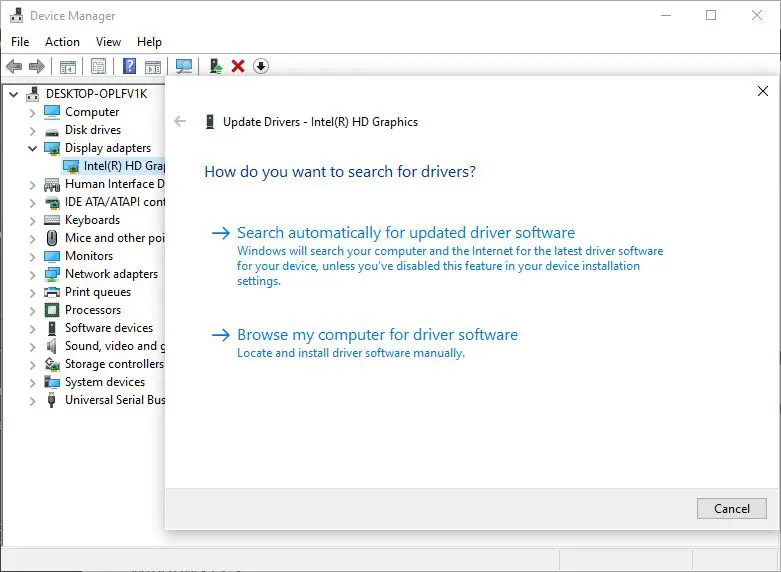
Cài đặt lại trình điều khiển đồ họa
Nếu Windows Update không cài đặt bất kỳ phần mềm trình điều khiển nào, bạn nên cài đặt lại thủ công phiên bản mới nhất của trình điều khiển hiển thị.Để thực hiện việc này, hãy mở Trình quản lý Thiết bị, nhấp chuột phải vào trình điều khiển đồ họa đã cài đặt và chọn "Gỡ cài đặt".
Khởi động lại Windows để gỡ cài đặt hoàn toàn phần mềm trình điều khiển khỏi hệ thống.Bây giờ, hãy tải xuống trình điều khiển cạc đồ họa từ trang web của nhà sản xuất đồ họa, sau đó cài đặt chúng.Hãy cho chúng tôi biết sự trợ giúp này hoặc cần thêm trợ giúp?

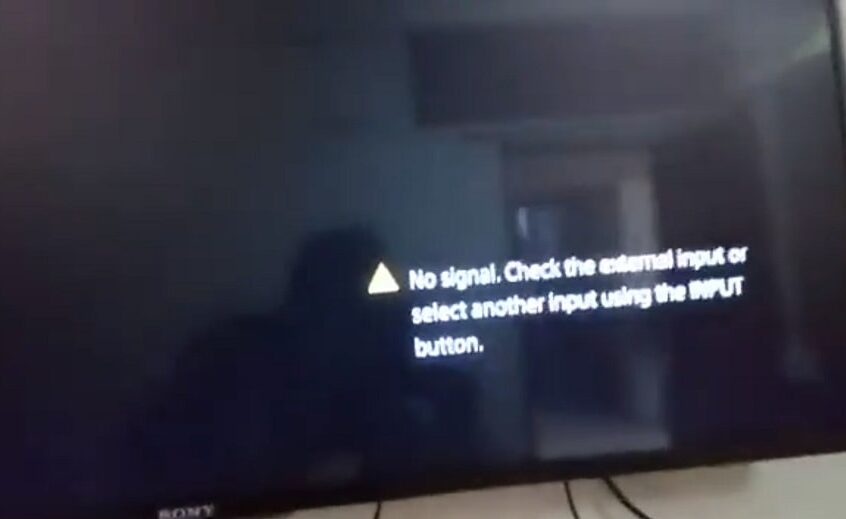




![[Đã sửa chữa] Microsoft Store không thể tải xuống ứng dụng và trò chơi](https://oktechmasters.org/wp-content/uploads/2022/03/30606-Fix-Cant-Download-from-Microsoft-Store.jpg)
![[Đã sửa] Microsoft Store không thể tải xuống và cài đặt ứng dụng](https://oktechmasters.org/wp-content/uploads/2022/03/30555-Fix-Microsoft-Store-Not-Installing-Apps.jpg)
